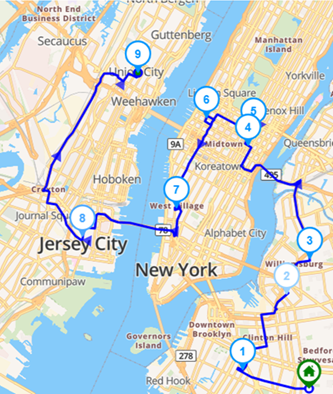단일 차량 경로 계획은 일련의 정류지 또는 작업을 완료하기 위해 한 차량에 대한 가장 효율적인 경로를 결정하는 데 중점을 둡니다. 이는 경로 최적화의 기본 사항이며, 배달 서비스, 현장 유지 보수 및 개인 운송 일정 관리에서 일반적으로 사용됩니다.
목표는 시간 제약, 우선 순위 정류지 또는 배송 마감일과 같은 모든 서비스 제약 조건을 충족하면서 이동 시간, 거리 및 연료 소비를 최소화하는 것입니다. 겉으로는 간단해 보이지만, 효과적인 단일 차량 계획은 운영 효율성에 큰 영향을 미칠 수 있으며, 특히 전체 차량으로 확장될 때 더욱 그렇습니다.
경로 계획 도구 및 실시간 데이터를 활용하여 조직은 단일 차량조차도 최고 효율로 작동하도록 보장하여 비용 절감, 시간 엄수 및 고객 만족도 향상을 가져올 수 있습니다.
이 블로그 게시물에서는 Routin Team에서 단일 차량을 최적화하는 방법을 설명합니다.
아직 회원이 아니시라면, 여기를 클릭하여 14일 무료 평가판을 사용해보세요.
이 과정은 9단계로 완료됩니다.
1. 왼쪽 메뉴에서 일일 계획을 클릭합니다.
![]()
2. 일일 계획 화면에서 새 일일 계획 추가를 클릭합니다.
![]()
계획 이름을 입력합니다. 실행 날짜(계획 날짜) 및 배포 시작 시간(시작 시간)을 선택합니다. 경로가 시작하거나 끝날 차고지를 선택합니다. 그런 다음 저장을 클릭합니다.

3. 계획 화면에는 세 섹션이 표시됩니다. 운전자는 왼쪽에, 정류장은 가운데에, 지도는 오른쪽에 표시됩니다. 차고지 위치는 지도에 표시됩니다.

4. 차고지에 대해 정의된 운전자는 자동으로 계획에 추가됩니다. 새 운전자를 생성하려면 운전자 섹션 위의 추가 버튼을 클릭한 다음 새 운전자 생성 버튼을 클릭하고 운전자를 정의합니다. (자세한 내용은 블로그 게시물 "운전자를 만드는 방법은 무엇입니까?"를 참조하십시오.)

5. 운전자가 방문할 정류장을 추가합니다. 이를 수행하는 방법에는 여러 가지가 있습니다. 정류장 섹션 위의 주소 검색 필드에 주소(번지수 및 거리/대로 이름)를 입력하고 제공된 옵션에서 주소를 선택하여 주소를 하나씩 추가할 수 있습니다.

한 번에 여러 정류장을 업로드하려면 블로그 게시물 Excel 파일을 사용하여 여러 정류장을 업로드하는 방법은 무엇입니까?를 확인하십시오.
6. 계획 화면에서 최적화 버튼을 클릭합니다.
![]()
시작 및 종료 위치를 선택하고 최적화를 클릭합니다.

7.결과는 지도와 정류장 섹션에 표시됩니다.

8. 운전자에게 경로를 보내려면 보내기 버튼을 클릭합니다. 운전자는 보내기 단계를 수행하기 전에 Routin Team Driver 앱을 다운로드하여 로그인해야 합니다.
운전자 앱에 로그인하는 방법에 대한 자세한 내용은 블로그 게시물 "운전자 앱을 사용하는 방법"을 참조하십시오.
9.지도와 정류장 섹션에서 운전자의 진행 상황을 모니터링할 수 있습니다.